Conținutul articolului:
- 1 Esența și cauzele problemei
- 2 Cum să remediați A apărut o eroare la încercarea de a citi date de configurare de pornire
- 3 Concluzie
Esența și cauzele problemei
Tradus din engleză, textul acestei erori sună ca. “A apărut o eroare la încercarea de a citi datele de pornire configurație. “Acest lucru se întâmplă de obicei atunci când fișierul Date de pornire BCD (Baza de date de configurare a bazei – bază datele de configurare a boot-ului) sunt corupte sau șterse, ca urmare sistemul nu poate porni corect sistemul de operare Windows și își oprește munca (oprită).
Adesea, în textul acestei erori, starea lui poate fi indicată – 0xc000000f.
Am apărut și când am pornit computerul Eroarea Cos checksum implicită este încărcată și când este pornită American Megatrends apare pe computer (instrucțiuni ca mine le-a fixat prin legături).
Pe lângă problemele de citire a fișierului BCD, cauzele erorii O eroare s-a produs poate fi și următorul:
- Încălcarea integrității sistemului de fișiere (destul de des apare atunci când utilizatorul nu se deconectează corect computerul prin scoaterea mecanică a cablului priză);
- Cablurile hard disk-ului sunt deteriorate sau nu sunt suficient de strânse conectat la conectorii corespunzători de pe placa de bază și hard disk.

A apărut o eroare …
Cum să remediați A apărut o eroare la încercarea de citire a date de configurare de pornire
Pentru a remedia eroarea 0xc000000f vă recomand să rulați urmatoarele:
- Asigurați-vă că nu este extern dispozitive (USB, unități CD sau DVD introduse, carduri de memorie și etc). Dacă există (și nu le veți folosi ca dispozitive de pornire), apoi deconectați-le (ștergeți) de la acestea calculator;
- Verificați dacă buclele PC-urilor libere (în special conectat la hard disk);
- Accesați BIOS și resetați setările la implicit (valorile implicite ale sarcinii sunt optimizate). Salvați modificările și reporniți computerul;
- Utilizați un disc de pornire (unitate flash USB bootabilă) cu sistem de operare pentru a recupera. Cizme din dispozitivele specificate (nu uitați în BIOS înainte de punerea în funcțiune ordinea corectă a dispozitivelor de încărcare), determinați limba, ora și tastatura și faceți clic pe Următorul. În aer liber ecran, selectați „Reparați computerul”.
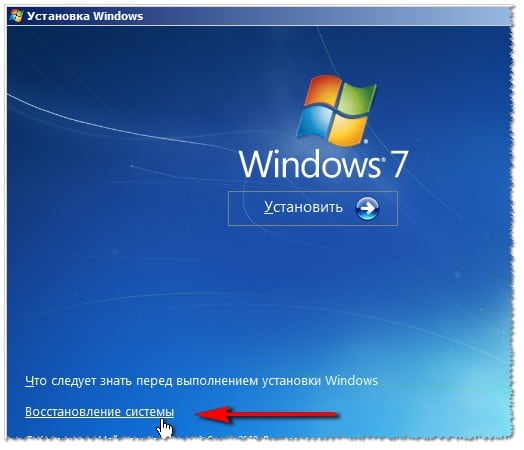
Selectați „Restaurare sistem”
Apoi facem clic pe „Reparație pornire”. Așteptați finalizarea procesului, apoi reporniți sistemul.
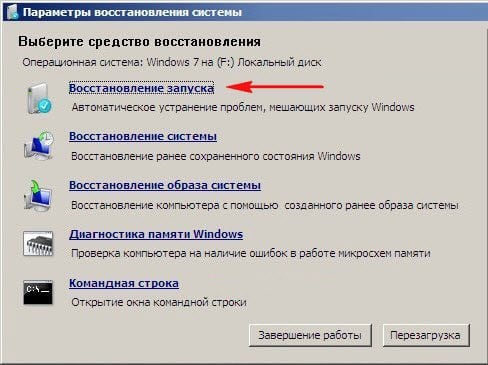
Selectați „Recuperare Startup”
Dacă eroarea indicată persistă, selectați „Restaurare sistem” și apoi nu selectați primul, ci al doilea elementul „Restaurare sistem”. Așteptați finalizarea procesului și apoi reporniți computerul;
- Utilizați funcționalitatea liniei de comandă. din nou porniți de pe discul de pornire (unitate flash), accesați „Recuperare sistem ”, în meniul care se deschide, selectați„ Prompt Command ” pe linia de comandă care se deschide, tastați:
bootrec / rebuildbcd
și apăsați Enter (dacă este necesar, apăsați „Y” dacă sistemul va găsi versiunea instalată a sistemului de operare Windows și se va oferi să o adăugați la lista de boot). Reporniți computerul și încercați porniți sistemul. Dacă eroarea persistă, porniți din nou de pe discul de pornire, accesați linia de comandă și tastați:
chkdsk cu: / f
(dacă este necesar, în loc de litera “c” indicați litera de acționare, pornită care este instalat sistemul de operare Windows). Așteptați finalizarea verificării, reporniți computerul și încercați să porniți în normal Mod.
- Utilizați funcționalitatea comenzii DISKPART. din nou porniți de pe discul de pornire, accesați linia de comandă și acolo intra prin apăsarea după fiecare comandă pentru a intra:
diskpart
disc de listă
Vedeți câte unități sunt pe mașina dvs. destul de de multe ori acesta este un singur disc cu numărul de serie “0” în mapat lista de unități. Ne interesează un disc pe care există versiunea instalată a sistemului de operare Windows. Tastați linia de comandă linie, nu uitați să faceți clic pe Enter (nu introduceți un comentariu este necesar):
selectează discul 0 – (dacă OS 0 este instalat pe discul 0 windose)
lista de partiție
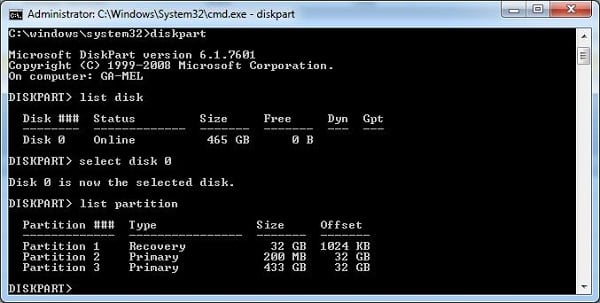
Tastați “partiție de listă”
Ne interesează partiția pe care este instalată versiunea Sistemul de operare Windows și care are de obicei statutul de „Primar” (Primar). Să presupunem că aveți numărul 1. Introduceți linie de comandă:
selectați partiția 1
partiție detaliată
și vedeți dacă starea „Active” (activ) secțiune.
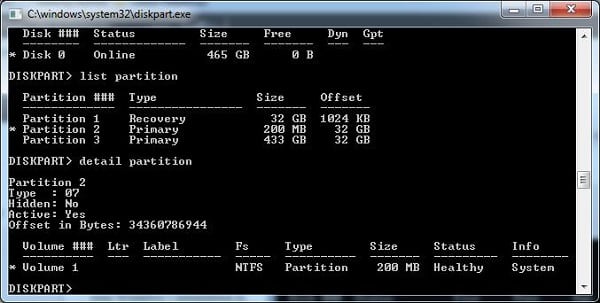
Tastăm „partiție detaliată”
Dacă da, atunci continuați, dacă nu, apoi tastați comanda line:
activ
și apăsați Enter.
Acum introducem comenzile una câte una, fără să uităm să apăsați „Enter” după fiecare comandă:
bootrec / fixmbr
bootrec / fixboot
Repornim computerul, din nou mergem la consolă recuperare, iar acolo tastăm:
bcdboot c: \ windows
(în loc de c: \ windows, dacă este necesar, specificați o altă cale, prin care este sistemul dvs. de operare Windows, de exemplu, d: \ windows). atunci reporniți computerul din nou și încercați să porniți în normal Mod.
concluzie
Remediază A apărut o eroare la încercarea de a te citi ajutați soluții complexe descrise mai sus. Cel mai mult utilizarea unui disc de boot va fi un instrument eficient (unități flash) Windows OS, care va permite accesul la larg capabilitățile funcționalității liniei de comandă. Dacă niciuna cele de mai sus nu v-au ajutat, vă sfătuiesc să folosiți o specială discul de recuperare (nivel Easy Essentials Recovery), care Proiectat pentru a rezolva acest lucru și probleme similare.
